Die Mac Hosts Datei: Wie ändert man / etc / hosts in OS X mit TextEdit
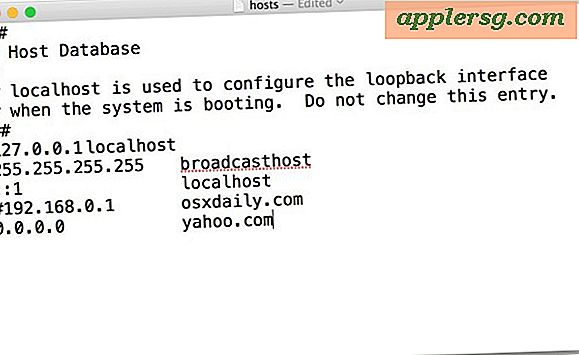
Die Mac-Hosts-Datei ist eine Datei auf Systemebene, die sich unter / etc / hosts befindet und die IP-Adressen Hostnamen für Mac OS X-Netzwerke zuordnet. Viele Benutzer bearbeiten und ändern die Datei hosts so, dass sie eine Domäne auf eine andere IP-Adresse verweisen können, sei es für die lokale Entwicklung, zum Blockieren von Websites oder einfach zum Zugriff auf alternative Server aus verschiedenen Apps und Funktionen auf Systemebene. Die meisten fortgeschrittenen Benutzer bearbeiten die hosts-Datei aus dem OS X-Terminal mit nano oder vim, aber für diejenigen, die lieber auf der Mac OS GUI bleiben, können Sie auch die hosts-Datei des Mac über TextEdit oder eine App von Drittanbietern wie BBEdit ändern oder TextWrangler. Dies bietet eine benutzerfreundlichere Option im Vergleich zum Ausführen der Befehlszeile.
Wenn Sie keinen besonderen Grund haben, die Mac-Host-Datei in OS X zu ändern, sollten Sie dies nicht tun. Eine falsch formatierte Host-Datei oder eine falsche Eingabe kann zu DNS-Problemen und Problemen mit verschiedenen Internetdiensten führen. Dies ist für fortgeschrittene Benutzer.
So ändern Sie die Mac-Hosts-Datei unter / etc / hosts mit TextEdit OS X
Dieser Ansatz zum Ändern von / etc / hosts mit TextEdit funktioniert mit jeder Version von OS X. Für Mac-Benutzer, die OS X 10.11 oder höher ausführen, müssen Sie den SIP-Schutz jedoch zunächst deaktivieren, da sonst die Datei / etc / hosts gesperrt wird wenn Sie versuchen, über TextEdit darauf zuzugreifen.
- Beenden Sie TextEdit, wenn es gerade geöffnet ist
- Starten Sie die Anwendung Terminal unter Mac OS X, die Sie unter / Programme / Dienstprogramme / finden.
- Geben Sie den folgenden Befehl genau ein, um die Macs-Hosts-Datei in der TextEdit-GUI-Anwendung zu öffnen
- Drücken Sie die Eingabetaste und geben Sie das Administratorkennwort für OS X ein, wenn Sie aufgefordert werden, den Start über sudo zu authentifizieren
- Die Datei / etc / hosts wird in TextEdit als einfache Textdatei gestartet, wo sie nach Bedarf bearbeitet und geändert werden kann. Wenn Sie fertig sind, verwenden Sie Datei> Speichern oder drücken Sie wie üblich Command + S, um die Änderungen im Hostdokument zu speichern.
- Beenden Sie TextEdit und beenden Sie dann das Terminal, wenn Sie fertig sind
sudo open -a TextEdit /etc/hosts


* Wenn die hosts-Datei als "gesperrt" angezeigt wird und Änderungen nicht gespeichert werden, obwohl sie über sudo gestartet wurden, liegt dies wahrscheinlich daran, dass Sie SIP nicht wie in der Einleitung erwähnt deaktiviert haben. Sie können SIP in OS X mit diesen Anweisungen deaktivieren, was einen Neustart des Mac erfordert. Dies ist für moderne Versionen von OS X erforderlich, obwohl Sie die Datei hosts über die Befehlszeile mit nano wie hier beschrieben bearbeiten können, ohne SIP anzupassen.
Es empfiehlt sich, ein Duplikat der hosts-Datei zu erstellen, sodass Sie, wenn Sie etwas kaputt machen, das Problem leicht beheben können, obwohl wir hier die ursprüngliche Standard-hosts-Datei für den Fall haben, dass Sie sie wiederherstellen müssen. Es ist auch eine gute Idee, den Textmodus als Standard für TextEdit festzulegen.
Wahrscheinlich möchten Sie Ihren DNS-Cache löschen, nachdem Sie die Datei hosts geändert haben. Hier erfahren Sie, wie Sie DNS in OS X El Capitan und modernen Versionen von Mac OS leeren und wie Sie dies in früheren Versionen tun können.
Benutzer können auch Mac OS X / etc / hosts mit TextWrangler, BBEdit oder einer anderen Anwendung von Drittanbietern ändern. Der Trick ist weitgehend derselbe wie der Text-Editor, der immer noch die Verwendung von sudo erfordert, aber den angegebenen Anwendungsnamen wie folgt ändert.
Öffnen von / etc / hosts mit TextWrangler:
sudo open -a TextWrangler /etc/hosts
Oder starten Sie / etc / hosts in Bbedit:
sudo open -a BBEdit /etc/hosts
Während die oben genannten Ansätze in allen modernen Versionen von OS X funktionieren, können frühere Versionen von Mac OS X die TextEdit-Binärdatei mit Hosts direkt über die Befehlszeile mit der folgenden Syntax starten:
sudo ./Applications/TextEdit.app/Contents/MacOS/TextEdit /etc/hosts
Diese Methode wird jedoch in den neuesten Versionen nicht funktionieren. Daher sollten Sie sich stattdessen auf den Befehl open verlassen.
Kennen Sie einen anderen Trick, um die Mac-Hosts-Datei auf einfache Weise mit TextEdit oder einer anderen GUI-App zu bearbeiten? Lassen Sie es uns in den Kommentaren wissen.












